Video üretimi'nde kamera titremeleri veya hareketler nedeniyle sarsılan çekimler sıkça karşılaşılan bir durumdur. Bu sarsıntılı çekimler uygun araçlar ve efektler kullanılarak stabilize edilebilir. Bu kılavuzda size Adobe Premiere Pro CC'nin yerleşik Stabilizasyon Aracı'nı nasıl kullanacağınızı göstereceğim, hatta en titrek drone videosunu bile iyileştireceğim. Size titrek bir video kaydıyla nasıl başa çıkılacağını ve Görüntü Stabilizasyonu'nu nasıl kullanacağınızı adım adım açıklayacağım, ayrıca efektlerin uygulanmasında bazı ek ipuçları vereceğim.
Temel Bulgular
- Sarsıntılı video malzemesi Adobe Premiere Pro CC'deki "Bozulma Düzeltme" etkisi ile etkili bir şekilde stabilize edilebilir.
- Stabilizasyon genellikle görüntüyü temiz ve akıcı hale getirmek için yakınlaştırma gerektirir.
- İstenen sonucu elde etmek için ayarlanabilen çeşitli seçenekler Efektler Panelinde mevcuttur.
Adım Adım Kılavuz
Titrek materyalin alınmasından başlayarak, Stabilizasyon efektinin uygulanmasına geçiyoruz.
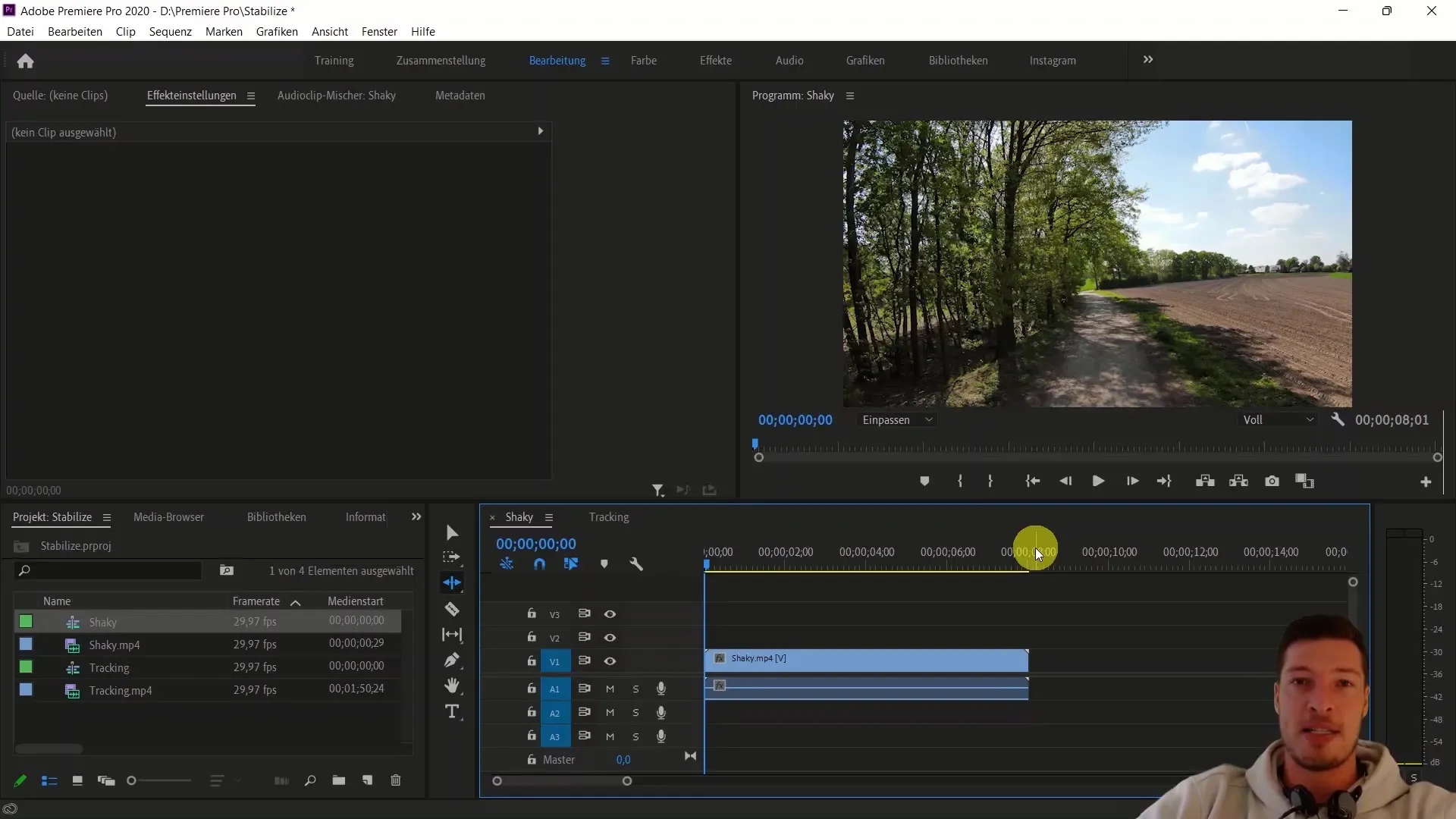
İlk olarak projenizi açın ve titrek videoyu medya kütüphanesine aktarın. Bu durumda, kurs materyallerinde bulunan shaky.mp4 adlı bir video kaydı kullanacağız.
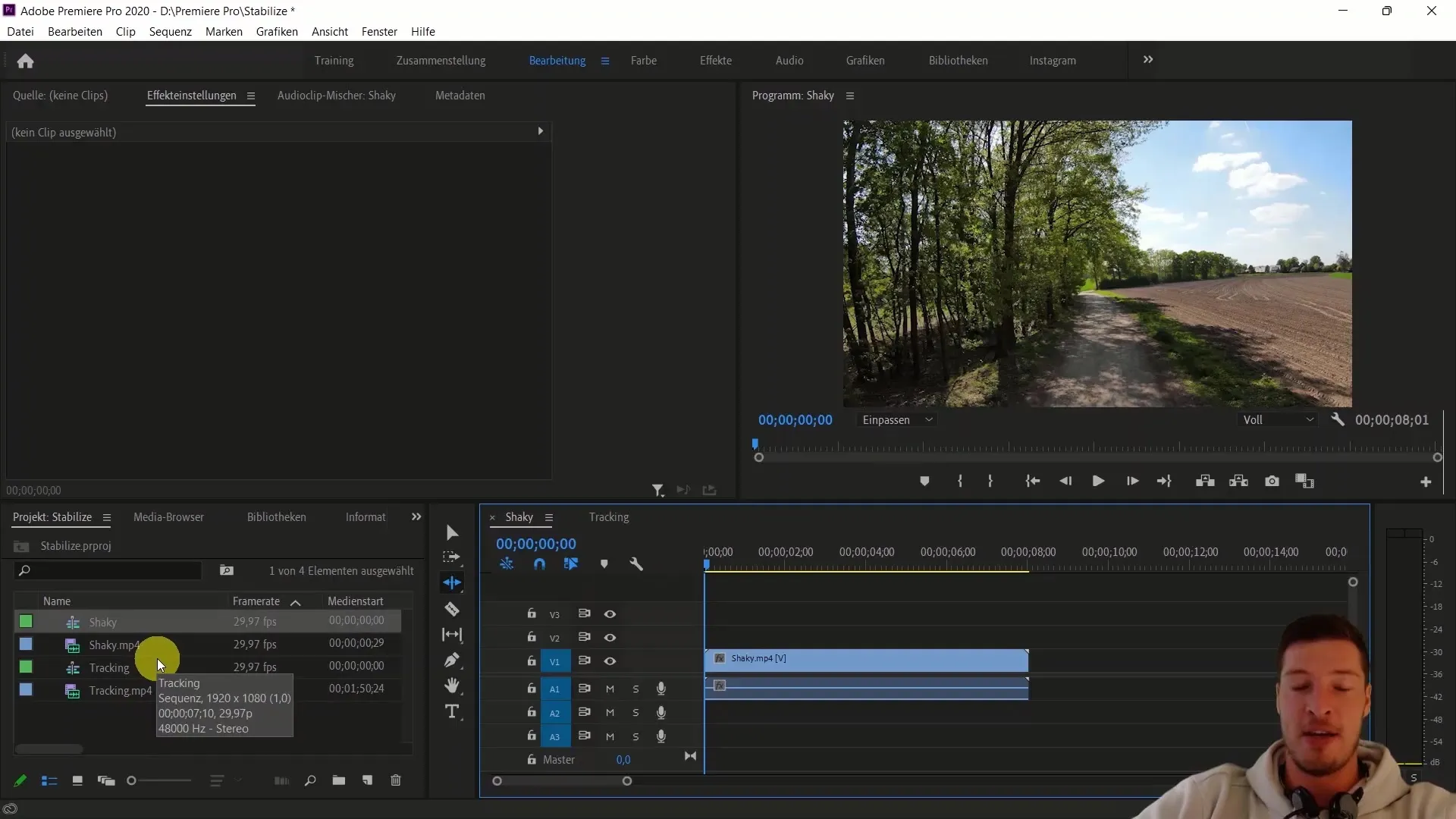
Videoşunuza import edildiğinde, efekti uygulamak için zaman çizelgesine sürükleyin. Ayrıca Efektler Görünümünün açık olduğundan emin olun. Genellikle ekranın sol alt köşesinde bulunur.
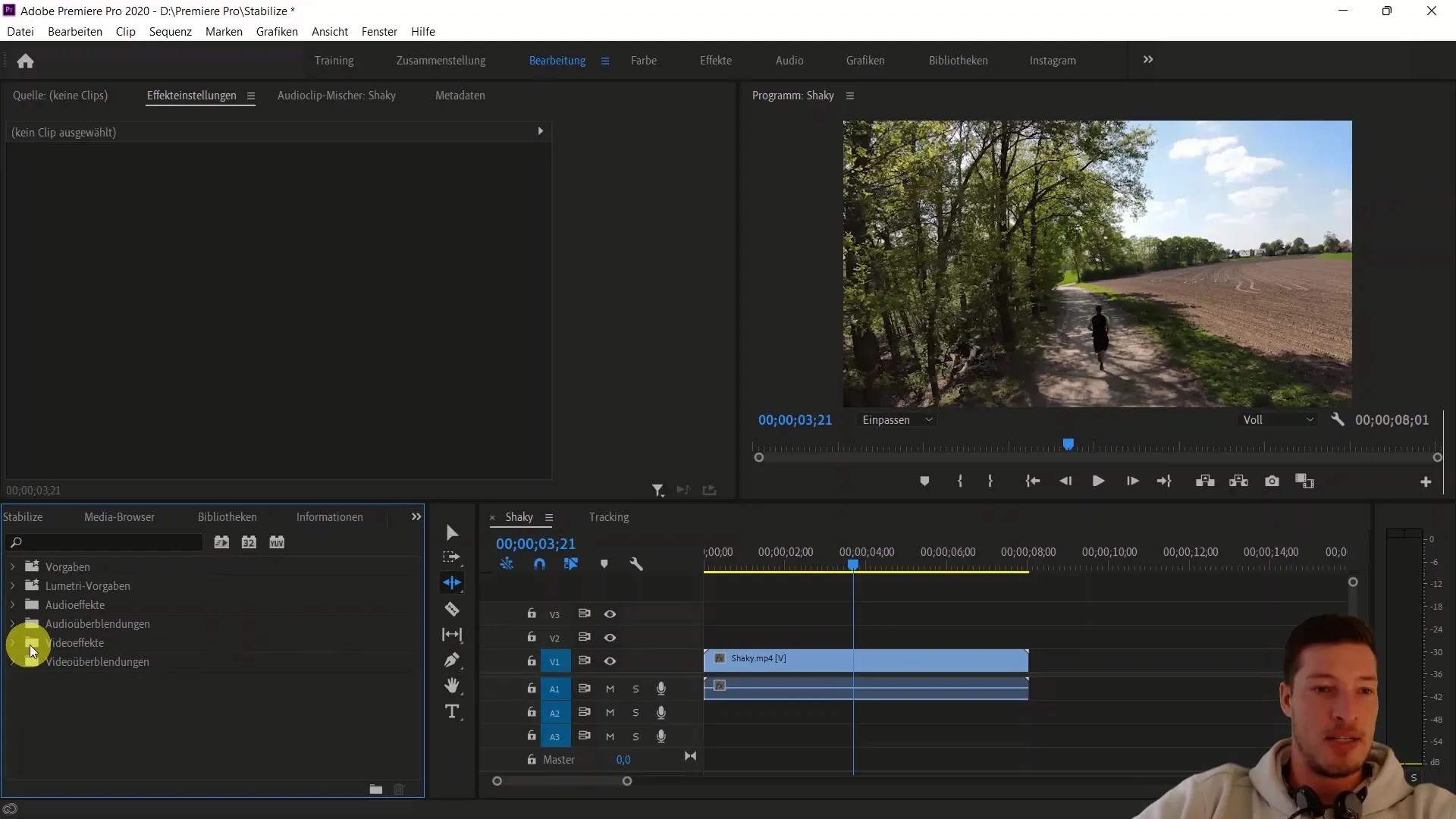
Şimdi Efektler Görünümüne gidin ve "Bozulma Düzeltme" efektini arayın. Bu efekti "Bozulma" kategorisindeki Video Efektleri arasında bulabilirsiniz. Bulduğunuzda, efekti titrek videoğrafınızın üzerine zaman çizelgesinde sürükleyin.
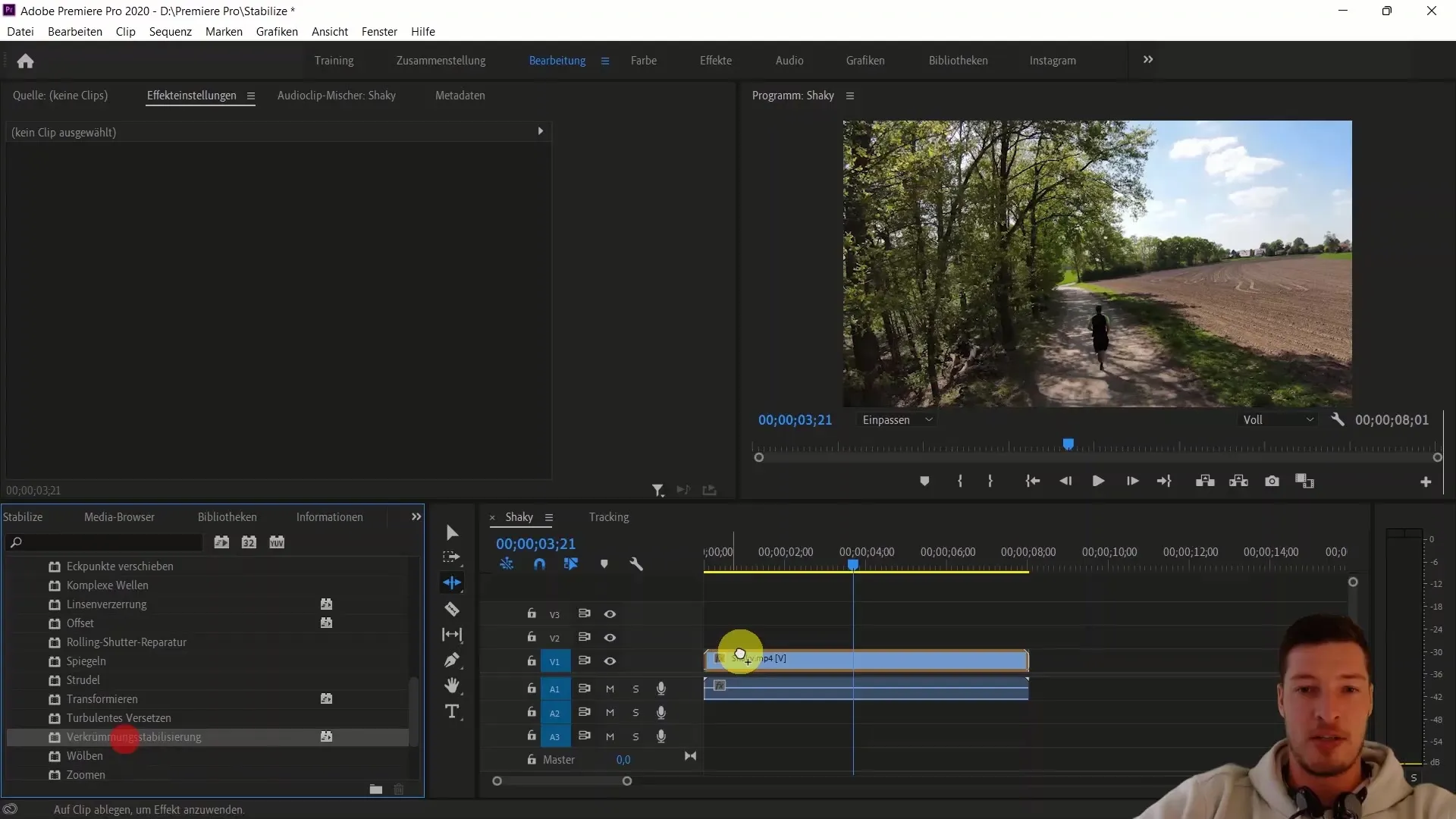
Efekti ekledikten sonra Premiere Pro, videonuzun analizine otomatik olarak başlar. Bu süreç iki adımdan oluşur: Önce görüntü analiz edilir, ardından kare bazında stabilizasyon gerçekleşir. Analiz edilmesi gereken kare sayısını ilerleme penceresinde görebilirsiniz.
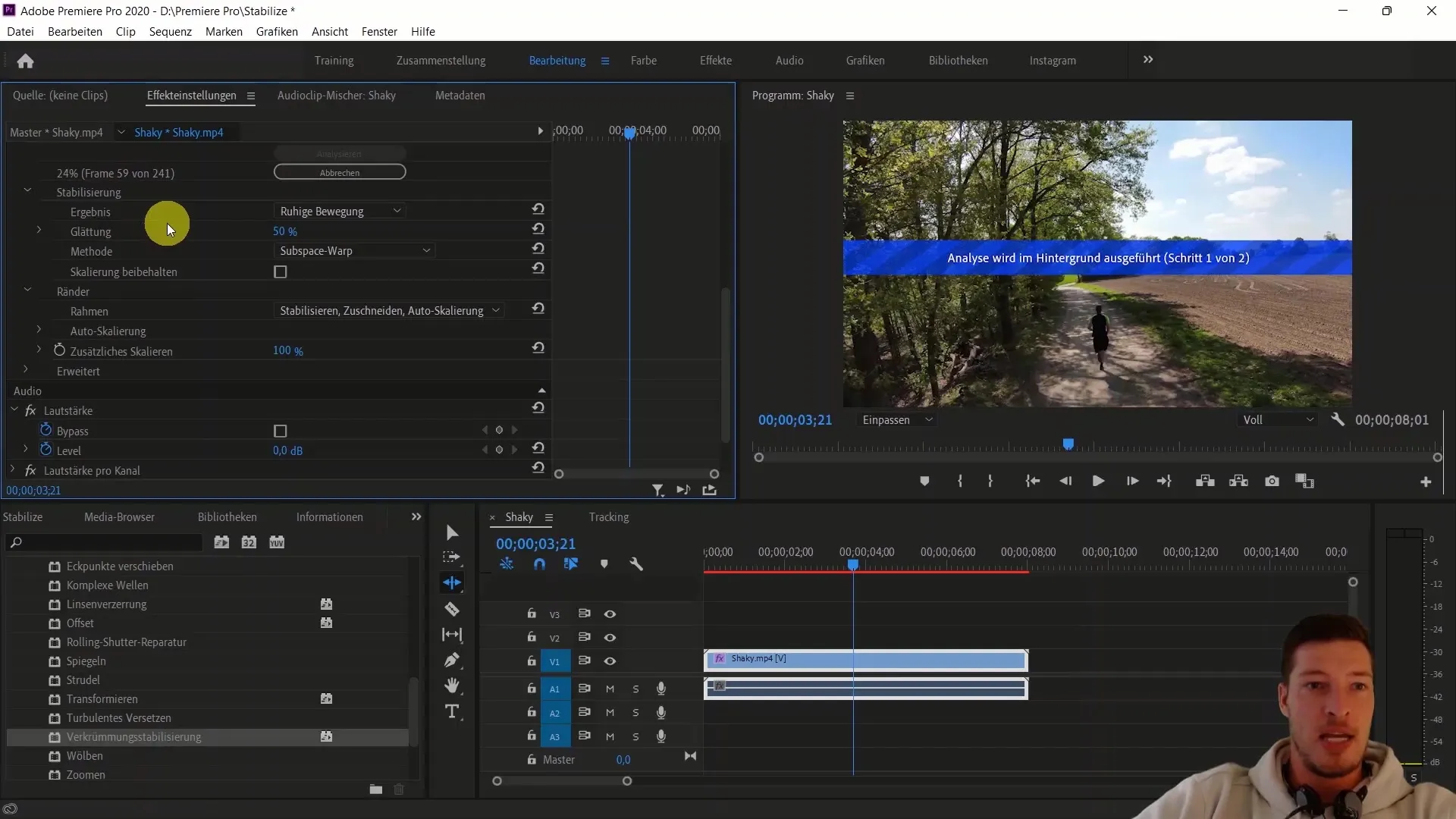
Analiz biraz zaman alabilir, özellikle daha uzun videolar için. Premiere Pro çalışırken sabırlı olmak önemlidir. Videonuz stabilizasyon için çok sayıda kareye bölünür, bu da hassas bir düzenleme sağlar.
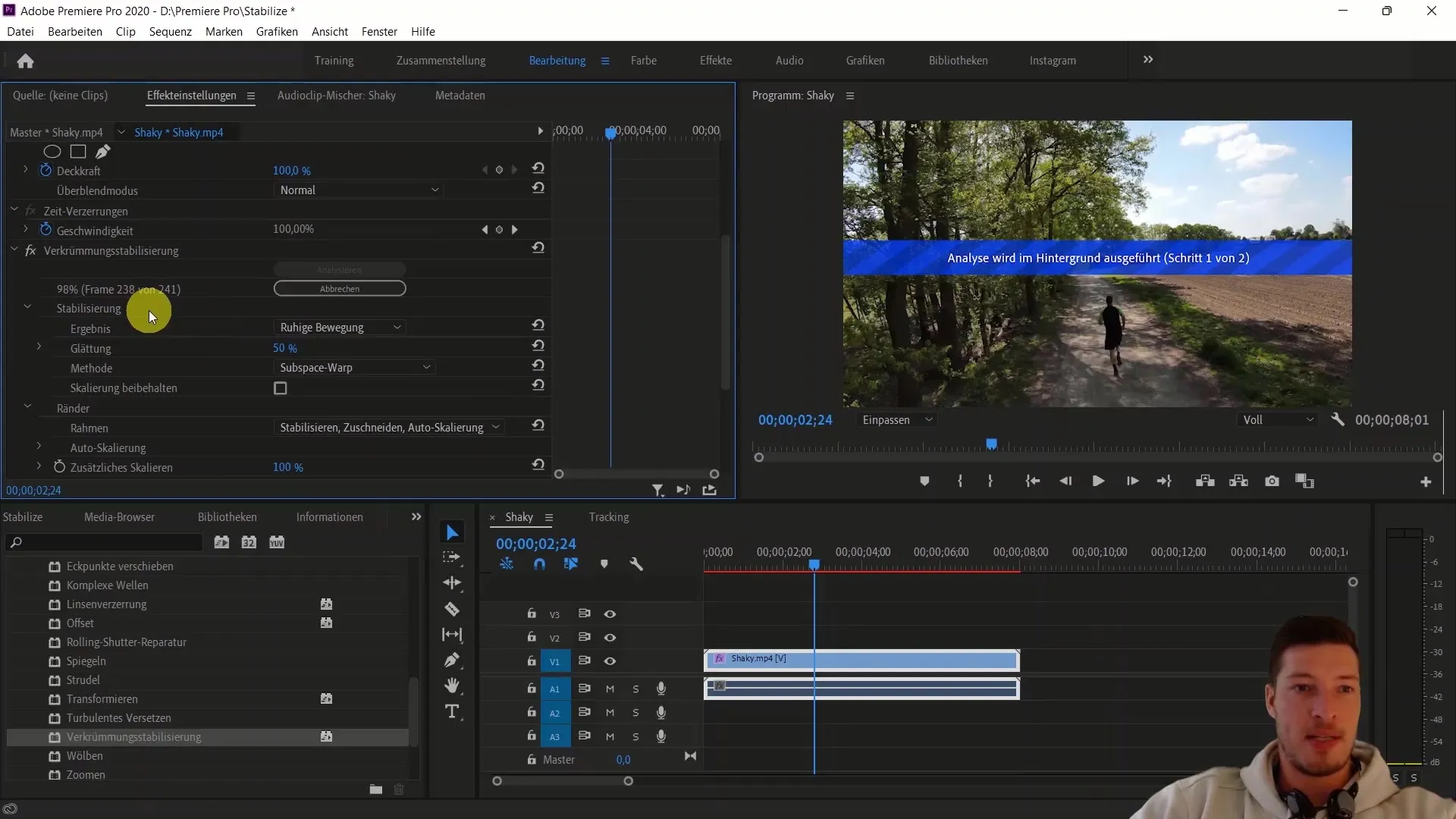
Analiz tamamlandığında, Premiere Pro görüntülerin stabilizasyonuna devam eder. Bu da otomatik olarak gerçekleşir ve düzenleme tamamlandıktan sonra sonucu görebilirsiniz. Farkları görmek için önizleme işlevini kullanabilirsiniz.
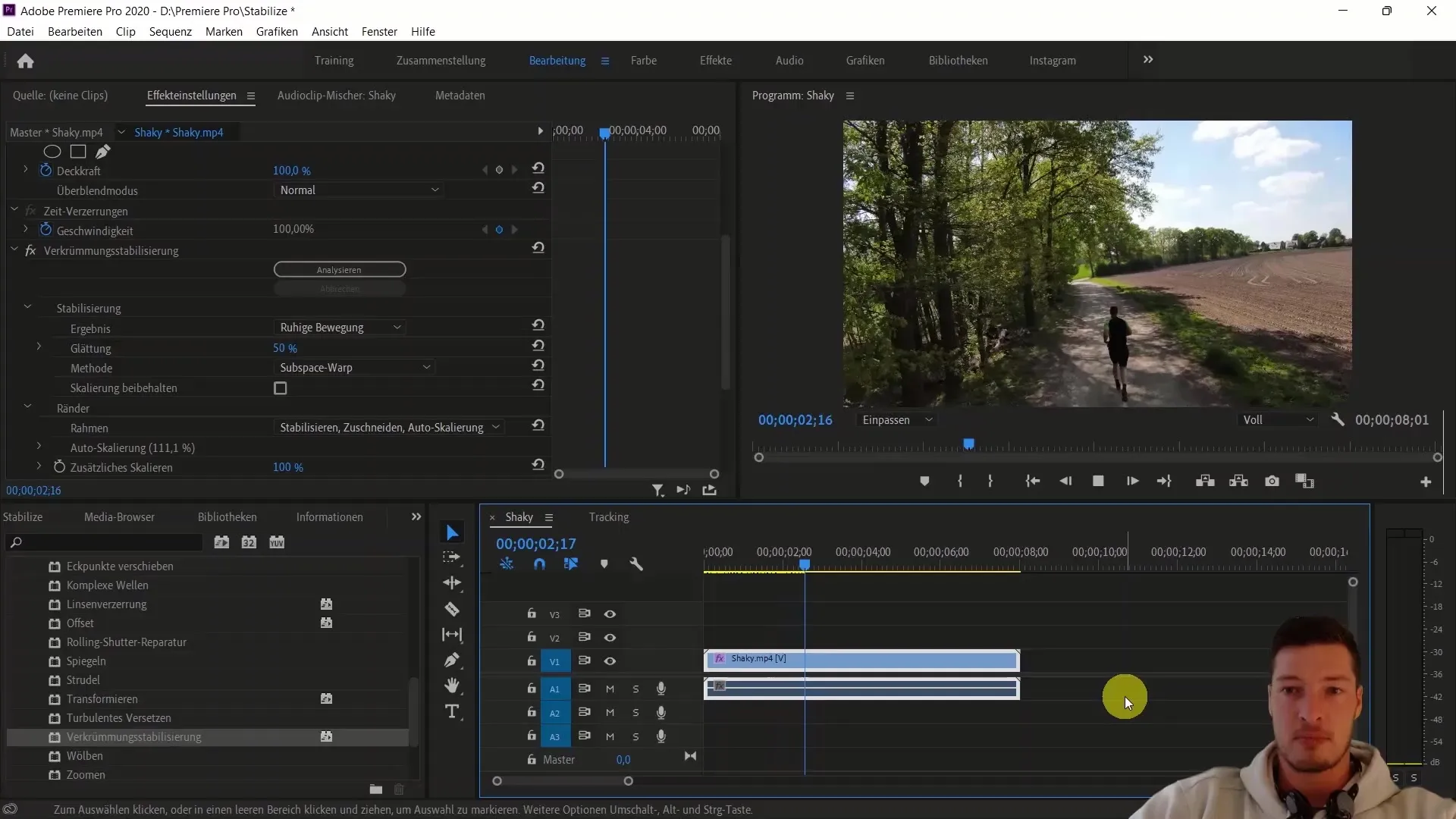
Bu noktada, Önce ve Sonra karşılaştırması yapmak her zaman faydalıdır. Stabilizasyon efektini devre dışı bırakmak için, FX düğmesine tıklayarak video şeridinin bir kopyasını oluşturun, ardından Strg+C ve sonra Strg+V tuşlarına basınca Stabilizasyon efektini devre dışı bırakın.
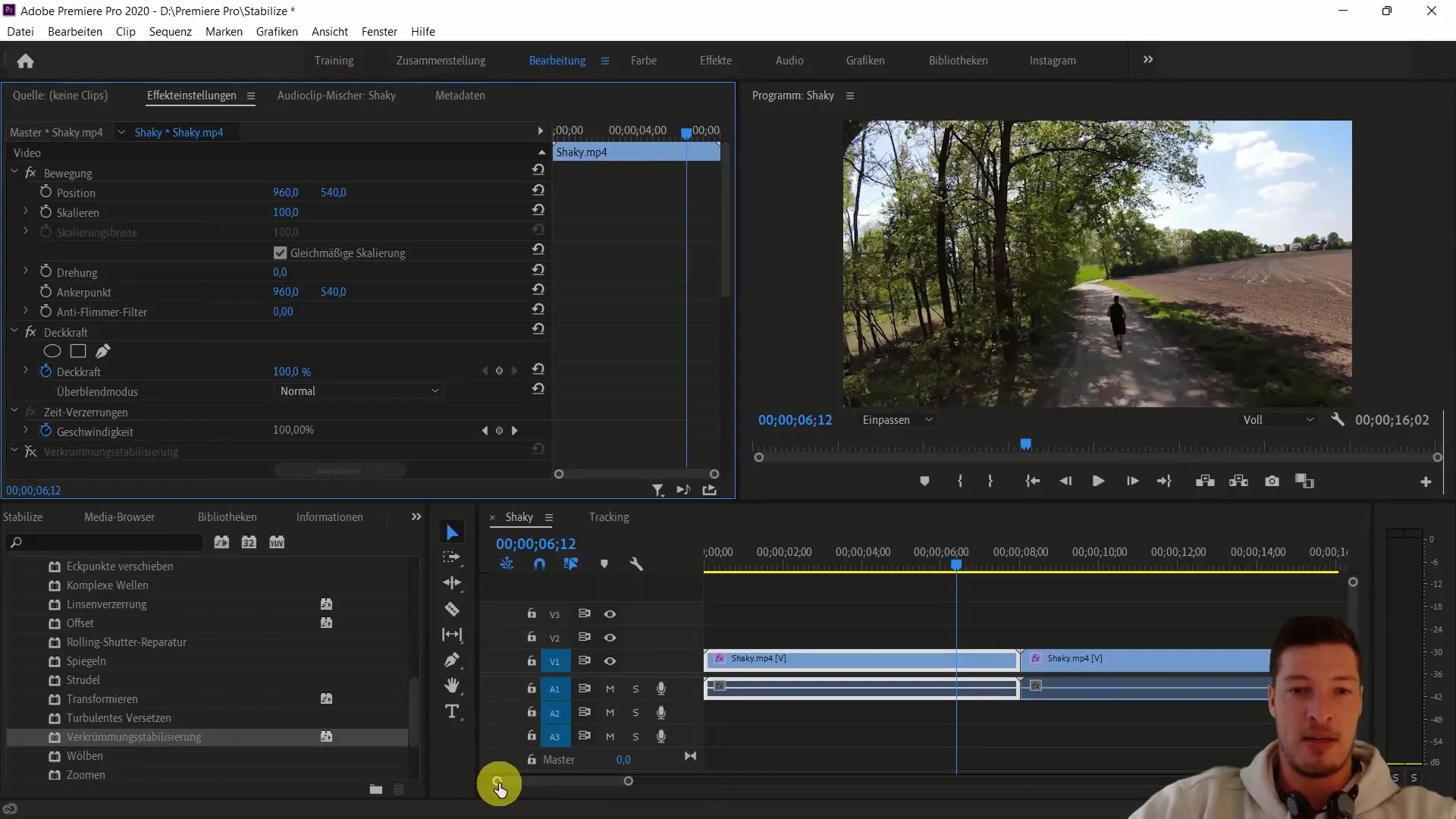
Şimdi her iki versiyonu sırayla oynatabilirsiniz. Önce orijinal video, ardından stabilize edilmiş video. Çekimlerin istikrarındaki belirgin bir farkı kesinlikle fark edeceksiniz.
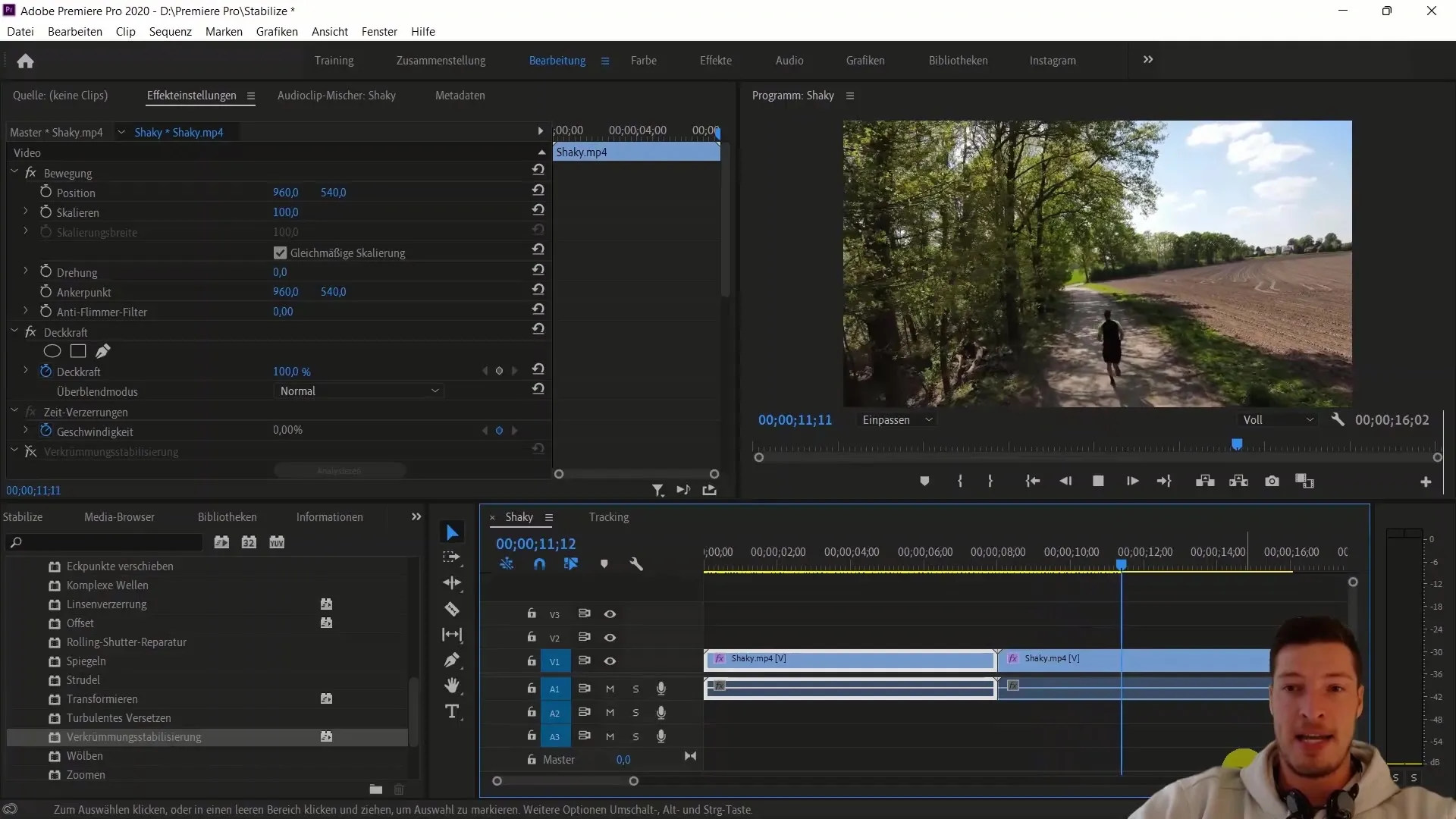
Sonuçlar genellikle etkileyici olup, Premiere Pro'nun Stabilizasyon Aracının ne kadar etkili olabileceğini gösterir. Ancak genellikle stabilizasyon için kenarlardaki bazı görüntüleri feda etmeniz gerekebilir, bu da videonuzun dış bölgelerinin kırpılabileceği anlamına gelir.
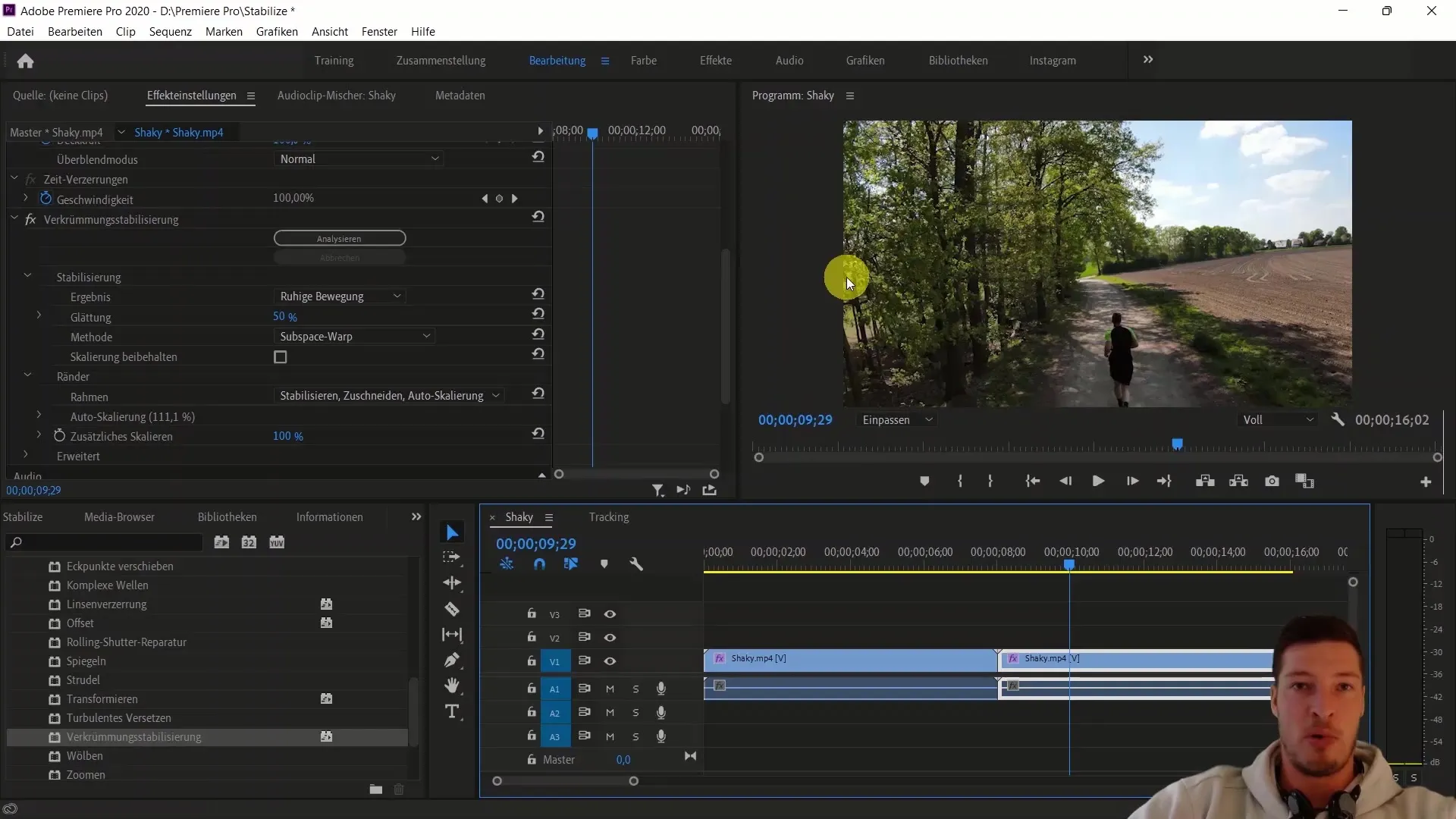
Ayrıca, efekt seçeneklerinde yapılabilecek bazı ayarlar vardır. "Sakin hareket" veya "hareketsizlik" gibi farklı Stabilizasyon yöntemleri arasından seçim yapabilir, istediğiniz stile göre daha fazla stabilizasyon sağlayabilirsiniz. Bu seçenekler stabilizasyonu daha da geliştirmenize olanak tanır.
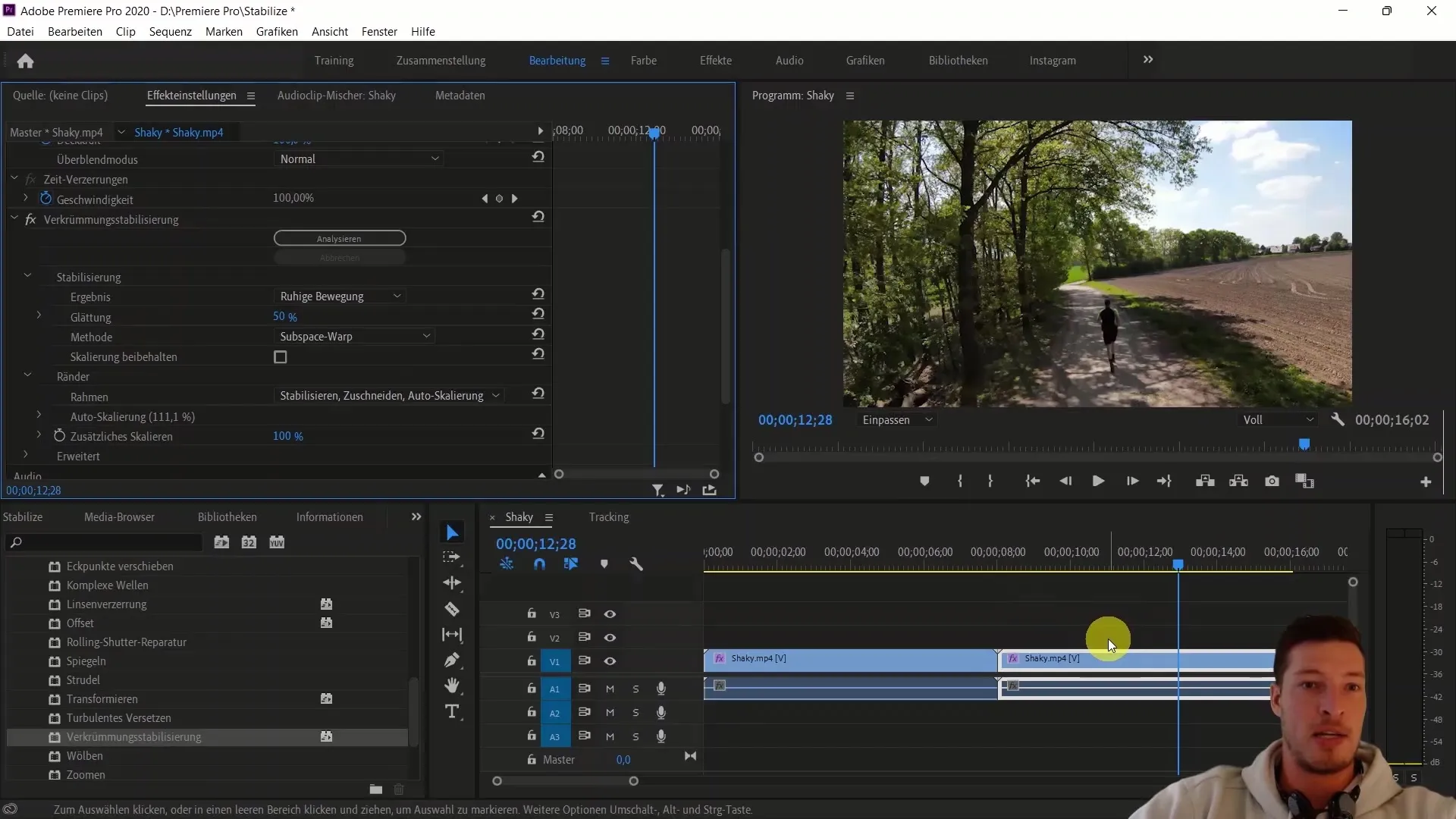
Efektin standart değerleri çoğu durumda harika sonuçlar sağlar, bu nedenle genellikle temel ayarlarla çok oynamanıza gerek kalmaz. Unutmayın ki her stabilizasyon etkisi biraz görüntü kaybına neden olur, bu yüzden en iyi kaliteyi aradığınızda buna dikkat edin.
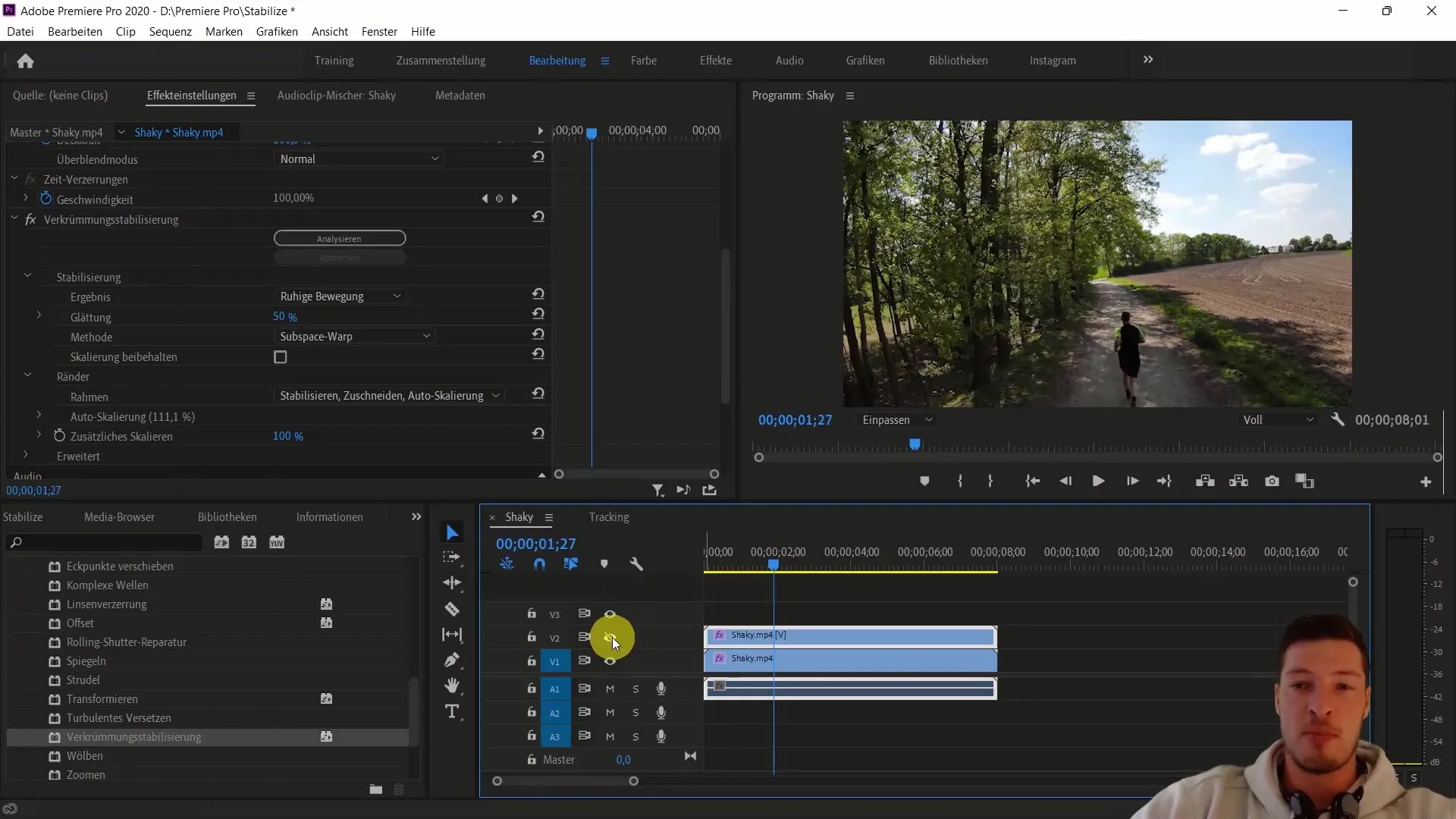
Oluşturulan izi orijinal video üstüne yerleştirdiğinizde, stabilizasyonu elde etmek için ne kadar görüntü kaybettiğimizi net bir şekilde görebiliriz. Yüzde 11'lik bu kayıp, bu kadar büyük bir iyileşme için küçük bir bedeldir.
Özet
Bu öğreticide Adobe Premiere Pro CC'de indirilen görüntüleri nasıl stabilize edeceğinizi öğrendiniz. "Saplama Stabilizasyonu" efektinin uygulanmasının önemini ve iş akışınızda nasıl kullanabileceğinizi artık biliyorsunuz. Anlatılan tekniklerle video kalitenizi önemli ölçüde artırabilirsiniz. Daha iyi sonuçlar için farklı ayarlarla da deney yapabilirsiniz.
Sık Sorulan Sorular
Adobe Premiere Pro'da Saplama Stabilizasyonu nedir?Veri titremesini stabilize etmek ve daha akıcı bir çekim elde etmek için kullanılan bir efekttir.
Stabilizasyon kullanırken görüntü kaybı yaşar mıyım?Evet, stabilizasyonda genellikle görüntünün köşelerinden küçük bir bölge kesilir ve genel görüntüyü pürüzsüzleştirmek için kayıp yaşanır.
Stabilizasyonu diğer video türlerine de uygulayabilir miyim?Evet, stabilizasyon efekti sallanan herhangi bir videoya uygulanabilir.
Stabilizasyon analizi ne kadar sürer?Analizin süresi videonun uzunluğuna ve karmaşıklığına bağlı olarak değişir. Birkaç dakika sürebilir.
Stabilizasyonu geliştirmek için ipuçları var mı?Evet, stabilizasyon sırasında görüntü kaybını azaltmak için çekim sırasında daha yüksek bir çözünürlük kullanmanız faydalı olabilir.


